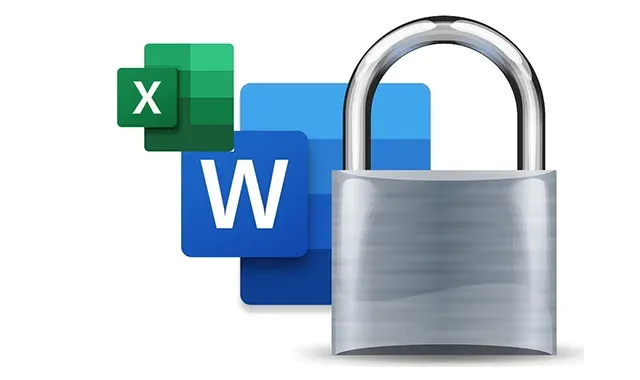
3 outils gratuits pour récupérer les mots de passe des fichiers Word et Excel
Les menaces de sécurité auxquelles nous sommes confrontés aujourd'hui augmentent en ligne; Qu'ils ciblent les systèmes d'exploitation de nos différents appareils, ou ciblent les services et applications que nous utilisons pour accéder à nos données, il est très important de nos jours de sécuriser les fichiers importants - qu'il s'agisse de fichiers Word, Excel ou PDF - en définissant des mots de passe forts.
Cette méthode vous aidera à crypter le contenu du fichier, de sorte que personne ne puisse voir son contenu sans entrer d'abord le mot de passe. Microsoft a facilité la tâche des utilisateurs en intégrant cette fonctionnalité dans ses programmes bureautiques tels que Word, Excel et Powerpoint, leur permettant de partager des fichiers importants sans craindre que des personnes non autorisées accèdent à leur contenu.
Mais si vous avez oublié le mot de passe du fichier Word ou Excel que vous avez sécurisé, il n'y a pas de fonctionnalité intégrée dans le programme Microsoft qui vous permet de réinitialiser le mot de passe, vous devrez donc utiliser l'un des outils pour récupérer le mot de passe qui vous permet de récupérer le mot de passe que vous avez oublié ou supprimer pour ouvrir le fichier.
La grande majorité de ces outils nécessitent que vous payiez pour les utiliser, mais il existe de très bons outils gratuits que nous vous proposerons aujourd'hui:
1- Outil gratuit de récupération de mot de passe Word et Excel:
Cet outil est considéré comme le meilleur outil gratuit actuellement disponible pour récupérer le mot de passe dans les fichiers Word et Excel, car il est facile à utiliser, rapide à installer sur votre appareil et fonctionne avec les fichiers Word et Excel avec flexibilité.
Cet outil s'appuie sur l'algorithme (Brute Force) ou (Dictionary Attack) pour deviner le mot de passe, et pour utiliser l'outil, il vous suffit de le télécharger depuis son site officiel et de l'installer sur votre appareil.
Une fois l'outil installé, ouvrez-le.
- Cliquez sur l'option "Sélectionner le fichier", puis choisissez le fichier dont vous souhaitez récupérer le mot de passe, qu'il s'agisse d'un fichier Word ou Excel.
- Sélectionnez le mode de récupération dans l'interface de l'outil, puis appuyez sur l'option (Récupérer) pour démarrer le processus de récupération, mais la longueur maximale du mot de passe pouvant être récupéré est de 8 caractères.
Cet outil fonctionne avec toutes les versions du système d'exploitation, que ce soit Windows 7, Windows 8 ou Windows 10.
2- Outil maître de récupération de mot de passe Word:
L'outil (Word Password Recovery Master) vous permet de récupérer le mot de passe des fichiers Word ou de les supprimer comme vous le souhaitez, et il se caractérise également par sa vitesse, car il effectue une copie du fichier sans le mot de passe afin que vous puissiez l'ouvrir en moins de 20 secondes, et cet outil prend en charge toutes les versions du programme Microsoft Word même (MS Word 2013).
Cet outil a une interface simple, car il comprend des options qui facilitent le processus de récupération, telles que: attribuer un bouton pour copier rapidement le mot de passe au cas où il serait récupéré, et une autre option pour modifier ou supprimer complètement le mot de passe. Il vous permet également de récupérer les mots de passe de plusieurs fichiers Word en même temps.
Il existe également d'autres versions de l'outil qui vous permettent de récupérer des mots de passe pour les fichiers Excel et Microsoft Access.
3- Outil PassFab pour Word:
L'outil (PassFab for Word) se caractérise par sa rapidité à récupérer les mots de passe pour les fichiers Word, et il vous offre 3 modes pour récupérer le mot de passe sans perdre ou endommager les données, à savoir: Attaque de dictionnaire, Brute-force et Brute-force avec masque.
Cet outil est facile à utiliser pour récupérer des mots de passe en seulement deux étapes, et cet outil fonctionne avec toutes les versions de Microsoft Word jusqu'à MS Word 2019.
